In diesem neuen Beitrag zum Mikrocontroller XIAO RP2040 zeige ich dir, wie du die Sensordaten des DHT22 auf einem I2C Display anzeigen lassen kannst.

Auf dem Mikrocontroller XIAO RP2040 ist, wie der Name er erahnen lässt, der Chip RP2040 von der Raspberry Foundation verbaut. Dieser Chip wurde wiederum auf die beiden offiziellen Mikrocontroller Raspberry Pi Pico & Pico W verbaut.
Bezug
Den kleinen Mikrocontroller bekommst du derzeit (Stand 14.10.2022) für stolze 5,40 $ inkl. kostenlosem Versand im offiziellen Shop von Seeed Studio.

Den mir vorliegenden Mikrocontroller habe ich kostenfrei erhalten und im Gegenzug werde ich Beiträge zu diesem schreiben.
Beschreibung des kleinen Projektes
In diesem Beitrag möchte ich dir wie bereits erwähnt zeigen, wie du die Sensordaten eines DHT22 Sensors auf einem I2C Display anzeigen lassen.
Für die Schaltung benötigen wir:
- einen Mikrocontroller mit RP2040 Chip zbsp. den XIAO RP2040*,
- ein passendes Datenkabel*,
- ein 400 Pin Steckbrett*,
- ein paar Steckbrettkabel*,
- ein DHT22 Sensor*,
- ein 0,96″ OLED Display* (I2C)
Den DHT22 Sensor bekommst du in zwei Bauformen, zum einen auf einer Platine und einmal als einzelnen Baustein.
Auch kannst du statt einem DHT22 ein DHT11* Sensor verwenden, diese beiden Versionen unterscheiden sich von Preis und von der Genauigkeit der Sensorwerte.
Hinweis von mir: Die mit einem Sternchen (*) markierten Links sind Affiliate-Links. Wenn du über diese Links einkaufst, erhalte ich eine kleine Provision, die dazu beiträgt, diesen Blog zu unterstützen. Der Preis für dich bleibt dabei unverändert. Vielen Dank für deine Unterstützung!


Pinout des XIAO RP2040
Für den Aufbau benötigen wir das Pinout welches ich dir hier gerne aufzeigen möchte.
Aufbau der Schaltung
Wie du ein Display am Raspberry Pi Pico via I2C programmierst, habe ich dir im Beitrag Raspberry PI Pico #6: OLED Display betreiben gezeigt. Hier möchte ich nun noch zusätzlich einen kleinen Sensor verwenden.
Als Sensor verwende ich den DHT22 Sensor, dieser liefert die Temperatur & relative Luftfeuchtigkeit in einer sehr guten Genauigkeit. Alternativ kann man auch den etwas günstigeren, aber ungenaueren DHT11 verwenden.
Die Bauteile (DHT22 Sensor / I2C OLED Display) werden wie nachfolgend gezeigt an den XIAO RP2040 angeschlossen:
| Bauteil | XIAO RP2040 |
|---|---|
| DHT22 Sensor | |
| VDD | 5V |
| DATA | P26, D0 / 10 kOhm > 5V |
| NC | |
| GND | GND |
| I2C OLED Display | |
| GND | GND |
| VCC | 5V |
| SCL | P7, SCL |
| SDA | P6, SDA |
Programmieren in der Thonny IDE
Zum Programmieren nutze ich wieder die Thonny IDE welche ich dir bereits in diversen Beiträgen vorgestellt habe. Die Thonny IDE erhältst du kostenfrei für die Betriebssysteme macOS, Windows und Linux.
Wie du die Thonny IDE unter Linux installierst, habe ich dir im Beitrag Thonny IDE auf Linux einrichten für den Raspberry Pi Pico W ausführlich erläutert. (Da der XIAO RP2040 den gleichen Chip verwendet, funktioniert die Anleitung auch für diesen Mikrocontroller.)
# importieren der Module
# zum steuern der GPIOs
import machine
# lesen des DHT Sensors
import dht
# steuern des Displays
from ssd1306 import SSD1306_I2C
# Funktionen um zbsp. eine kleine Pause einzulegen
import time
#erzeugen eines I2C Objektes
#ACHTUNG: der XIAO RP2040 hat nur eine I2C Conneciton i2c1
i2c= machine.I2C(1,sda=machine.Pin(6), scl=machine.Pin(7), freq=400000)
#definieren des Displays
oled = SSD1306_I2C(128, 64, i2c)
# erzeugen eines DHT22 Objektes
# mit dem Pin 1
d = dht.DHT22(machine.Pin(1))
# Endlosschleife
while True:
# lesen der Daten
d.measure()
# lesen der Temperatur und formatieren
# 3 Stellen vor und 2 Stellen nach dem Komma
temperature = "{:3.2f}".format(d.temperature())
# lesen der rel. Luftfeuchtigkeit
humidity = "{:3.2f}".format(d.humidity())
# ausgeben der Daten auf der seriellen Schnittstelle
print("Temperatur: ", temperature , "°C")
print("rel. Luftfeuchtigkeit: ", humidity, "%")
# leeren des Displays
oled.fill(0)
# setzen des Textes "Temperatur"
# an die Position Spalte = 0, Zeile 0
oled.text("Temperatur: ", 0, 0)
# convertieren der gleitkommazahl in ein String
# hinzufügen des Zeichens "C" (ohne Gradzeichen)
# setzen an Position Spalte = 30, Zeile = 15
oled.text(str(temperature)+"C", 30, 15)
# setzen des Textes "Luftfeuchtigkeit"
# setzen an Position Spalte = 0, Zeile = 30
oled.text("Luftfeuchtigkeit: "+str(humidity), 0, 30)
# convertieren der gleitkommazahl in ein String
# hinzufügen des Zeichens "%" (ohne Gradzeichen)
# setzen an Position Spalte = 30, Zeile = 45
oled.text(str(humidity)+"%", 30, 45)
# schreiben des Buffers
oled.show()
# einlegen einer kleinen Pause von 1,5 Sekunden
time.sleep(1.5)
Wenn wir den obigen Code auf den Mikrocontroller aufspielen, dann sollte auf dem Display die Temperatur sowie die rel. Luftfeuchtigkeit angezeigt werden.
Letzte Aktualisierung am: 10. März 2024

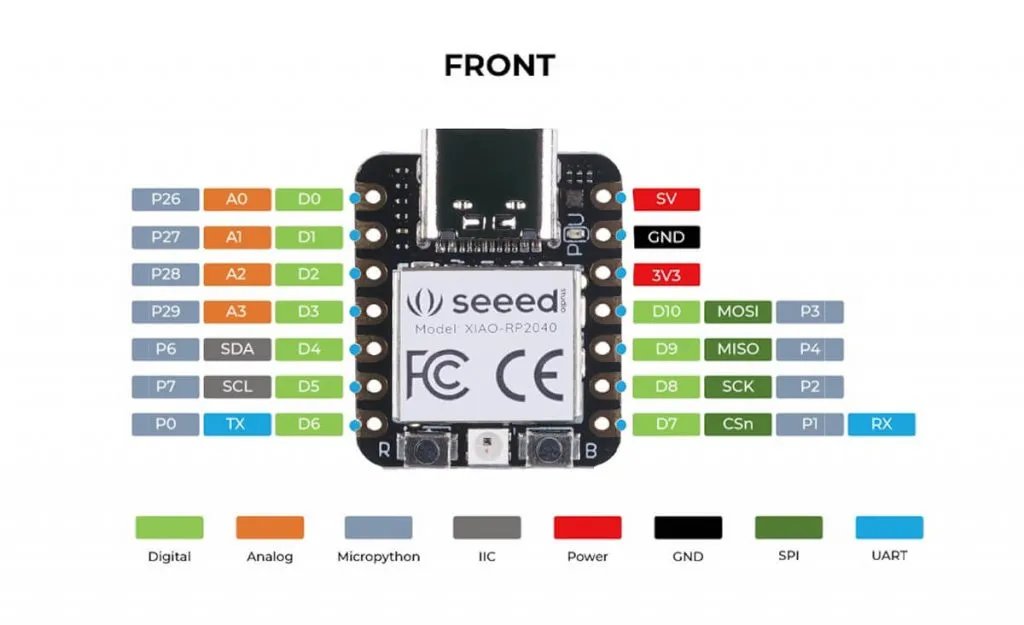

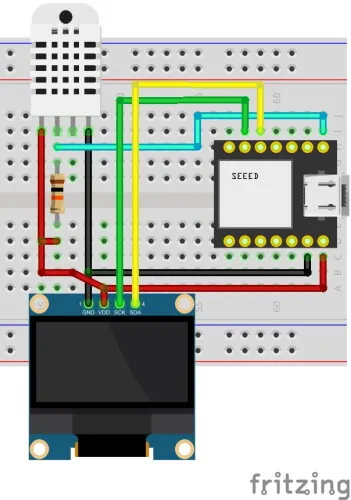



Hallo Stefan,
mich würde interessieren wie man diese Anwendung auf den RPi-Pico und Arduino-IDE übertragen kann. Habe für die Kombination noch kein Beispiel gefunden.
Gruß, JoKa